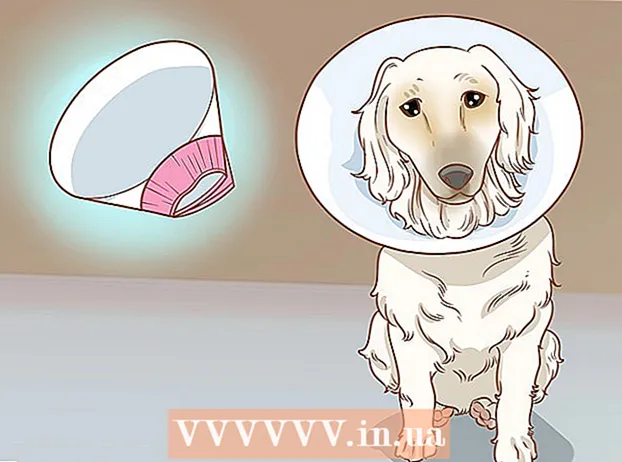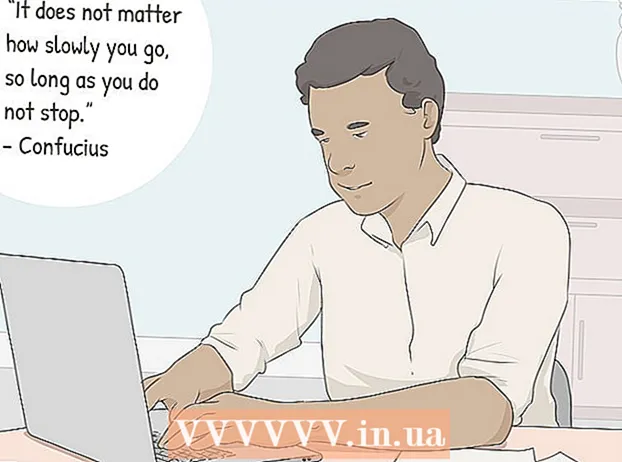著者:
Judy Howell
作成日:
3 J 2021
更新日:
1 J 2024

コンテンツ
このwikiHowは、Appleによって承認されていないソフトウェアをMacにインストールする方法を説明しています。 MacOS Sierraは、ほとんどの非公式プログラムを署名されていないソフトウェアとしてマークしているため、多くのサードパーティのアプリやプログラムをインストールするには、このプロセスを実行する必要があります。これはインストールごとに調整することも、この保護を完全に無効にすることもできます。
ステップに
方法1/2:プログラムを許可する
 通常どおりにソフトウェアをダウンロードします。 ファイルを保持するか削除するかを尋ねられたら、「保持」を選択します。これは、ソフトウェア発行元を信頼していることが確実な場合にのみ行う必要があることに注意してください。
通常どおりにソフトウェアをダウンロードします。 ファイルを保持するか削除するかを尋ねられたら、「保持」を選択します。これは、ソフトウェア発行元を信頼していることが確実な場合にのみ行う必要があることに注意してください。  ソフトウェアのインストールファイルを開きます。 「[Name]はAppStoreからダウンロードされていないため、開くことができません」というエラーポップアップウィンドウが開きます。
ソフトウェアのインストールファイルを開きます。 「[Name]はAppStoreからダウンロードされていないため、開くことができません」というエラーポップアップウィンドウが開きます。  クリック OK. これにより、ポップアップウィンドウが閉じます。
クリック OK. これにより、ポップアップウィンドウが閉じます。  Appleメニューを開く
Appleメニューを開く  クリック システム環境設定. このオプションは、ドロップダウンメニューの上部にあります。
クリック システム環境設定. このオプションは、ドロップダウンメニューの上部にあります。  クリック セキュリティとプライバシー. これは、[システム環境設定]ウィンドウの上部にあります。
クリック セキュリティとプライバシー. これは、[システム環境設定]ウィンドウの上部にあります。  ロックをクリックします。 ウィンドウの左下にあります。
ロックをクリックします。 ウィンドウの左下にあります。  パスワードを入力して、 ロックを解除する. これにより、このメニューの項目を編集できます。
パスワードを入力して、 ロックを解除する. これにより、このメニューの項目を編集できます。  クリック とにかく開く. これはファイル名の隣にあります。
クリック とにかく開く. これはファイル名の隣にあります。  クリック 開く プロンプトが表示されたら。 これを行うと、ファイルが開き、インストールが続行されます。
クリック 開く プロンプトが表示されたら。 これを行うと、ファイルが開き、インストールが続行されます。
方法2/2:すべてのソフトウェアを許可する
 Spotlightを開く
Spotlightを開く  タイプ ターミナル、をクリックします
タイプ ターミナル、をクリックします  タイプ sudo spctl --master-disable ターミナルでを押して ⏎返品. これは、インストールオプションを有効にするコードです。
タイプ sudo spctl --master-disable ターミナルでを押して ⏎返品. これは、インストールオプションを有効にするコードです。  パスワードを入力してください。 これは、Macへのログインに使用するパスワードです。これを行うと、[セキュリティとプライバシー]メニューで必要なオプションが復元されます。
パスワードを入力してください。 これは、Macへのログインに使用するパスワードです。これを行うと、[セキュリティとプライバシー]メニューで必要なオプションが復元されます。  Appleメニューを開く
Appleメニューを開く  クリック システム環境設定. このオプションは、ドロップダウンメニューの上部にあります。
クリック システム環境設定. このオプションは、ドロップダウンメニューの上部にあります。  クリック セキュリティとプライバシー. これは、[システム環境設定]ウィンドウの上部にあります。
クリック セキュリティとプライバシー. これは、[システム環境設定]ウィンドウの上部にあります。  ロックをクリックします。 ウィンドウの左下にあります。
ロックをクリックします。 ウィンドウの左下にあります。  パスワードを入力して、 ロックを解除する. これで、このメニューの設定を編集できるようになります。
パスワードを入力して、 ロックを解除する. これで、このメニューの設定を編集できるようになります。  チェックボックスをオンにします 任意のソース または「どこでも」。 ウィンドウ下部の「ダウンロードしたアプリを許可する」という見出しの下にあります。これを行うと、ポップアップウィンドウが表示されます。
チェックボックスをオンにします 任意のソース または「どこでも」。 ウィンドウ下部の「ダウンロードしたアプリを許可する」という見出しの下にあります。これを行うと、ポップアップウィンドウが表示されます。  クリック 許可するには または、プロンプトが表示されたら「どこからでも許可」。 これにより、メニューで確認しなくても、身元が不明な開発者向けソフトウェアをインストールできます。
クリック 許可するには または、プロンプトが表示されたら「どこからでも許可」。 これにより、メニューで確認しなくても、身元が不明な開発者向けソフトウェアをインストールできます。 - 署名されていないソフトウェアを30日以内にインストールしない場合は、これらの設定を再度アクティブにする必要があります。
- それ以上の変更を防ぎたい場合は、ロックをクリックしてください。
 ソフトウェアをインストールします。 これで、通常どおりにソフトウェアをインストールできるようになります。
ソフトウェアをインストールします。 これで、通常どおりにソフトウェアをインストールできるようになります。
チップ
- 多くのサードパーティ製アプリがAppleによって信頼されていますが、その数は比較的少ないです。
- プログラムをダウンロードしたが、許可されていない開発者からのソフトウェアがコンピューターで許可されていないためにプログラムを開くことができない場合は、Finderの[ダウンロード]に移動します。ソフトウェアを右クリックして、[開く]を押します。管理者パスワードを入力します。
警告
- Macに何かをインストールする前に、必ずファイルにウイルスがないか確認してください。